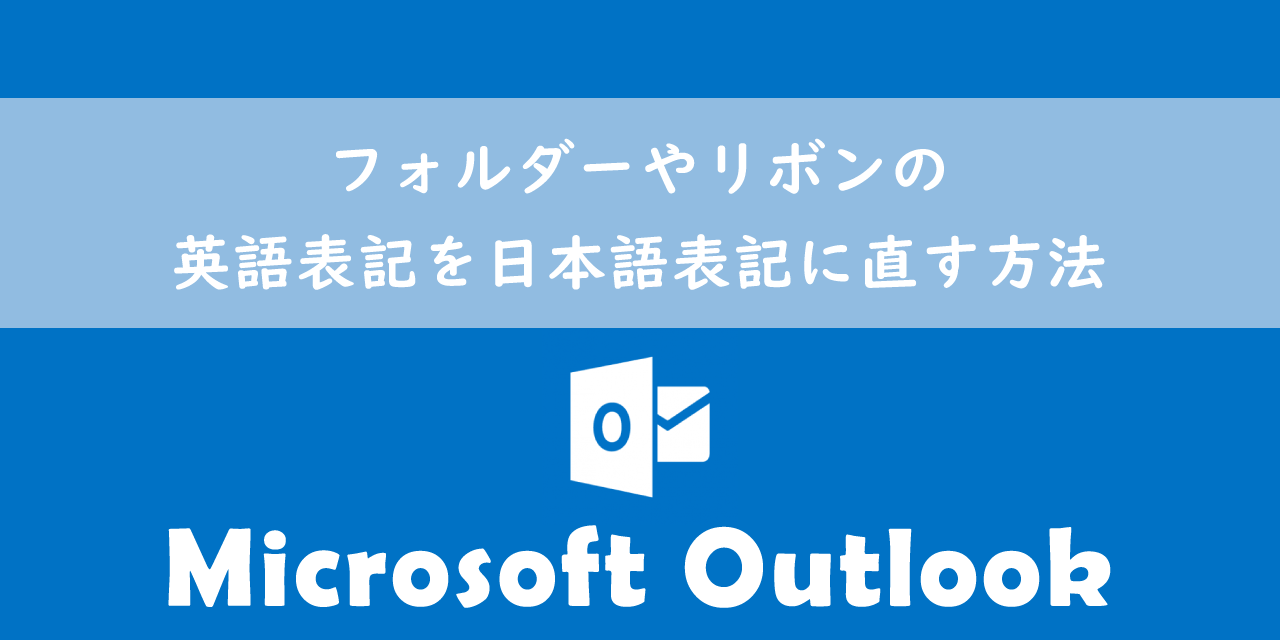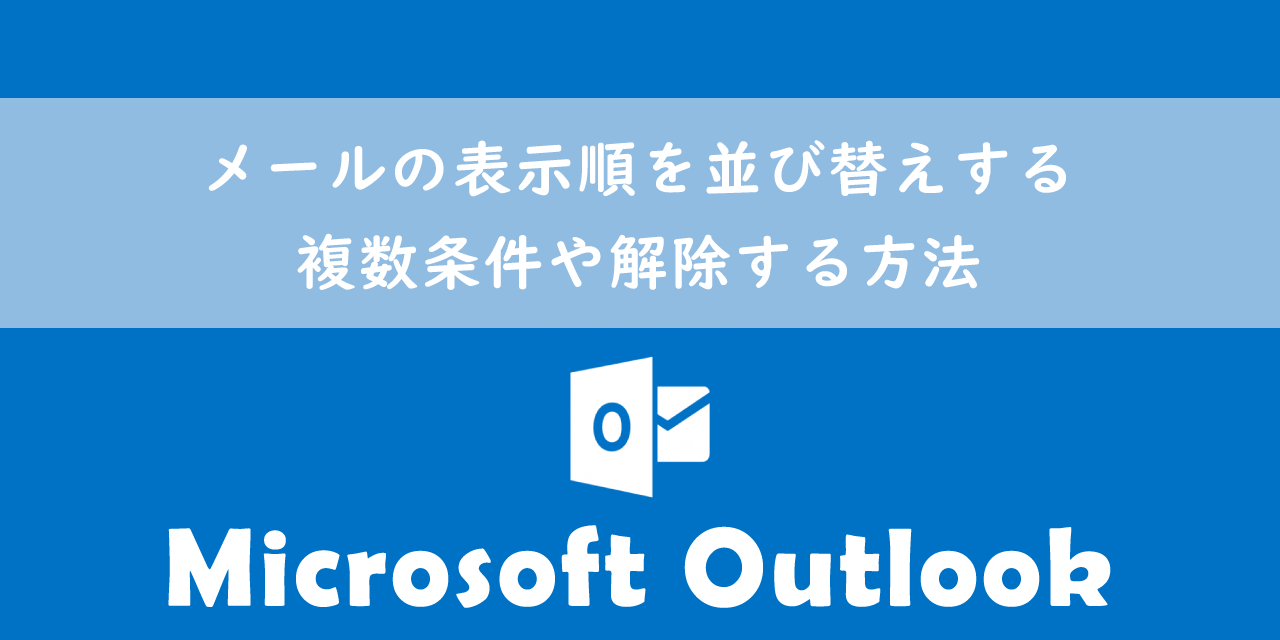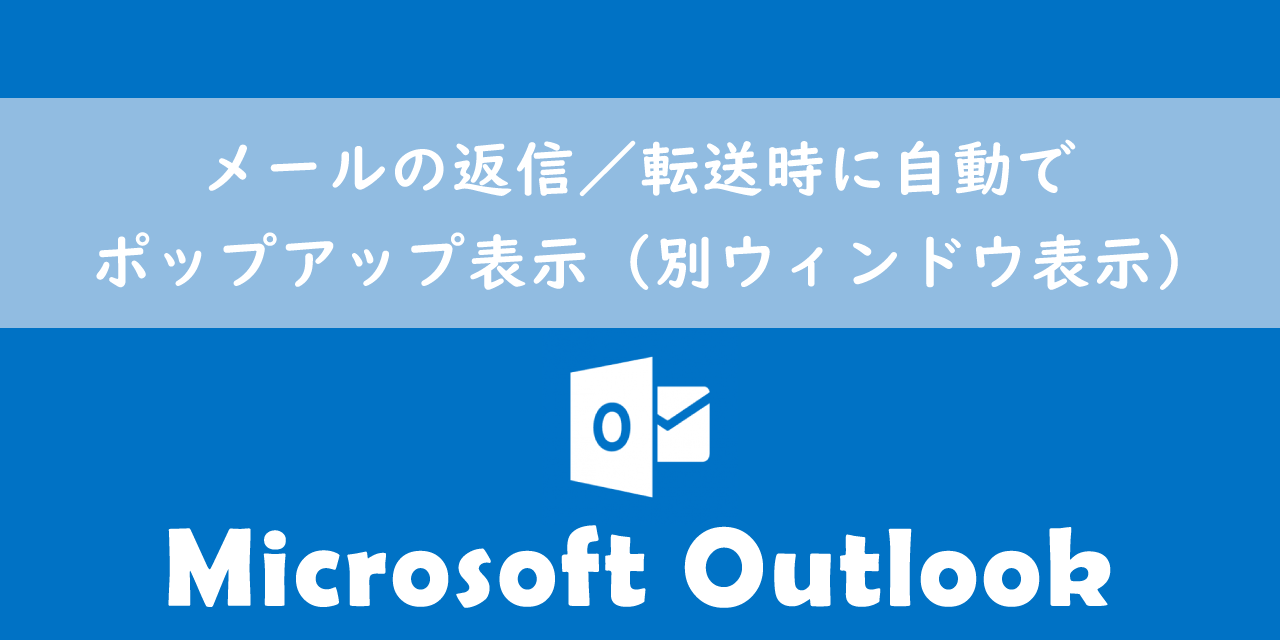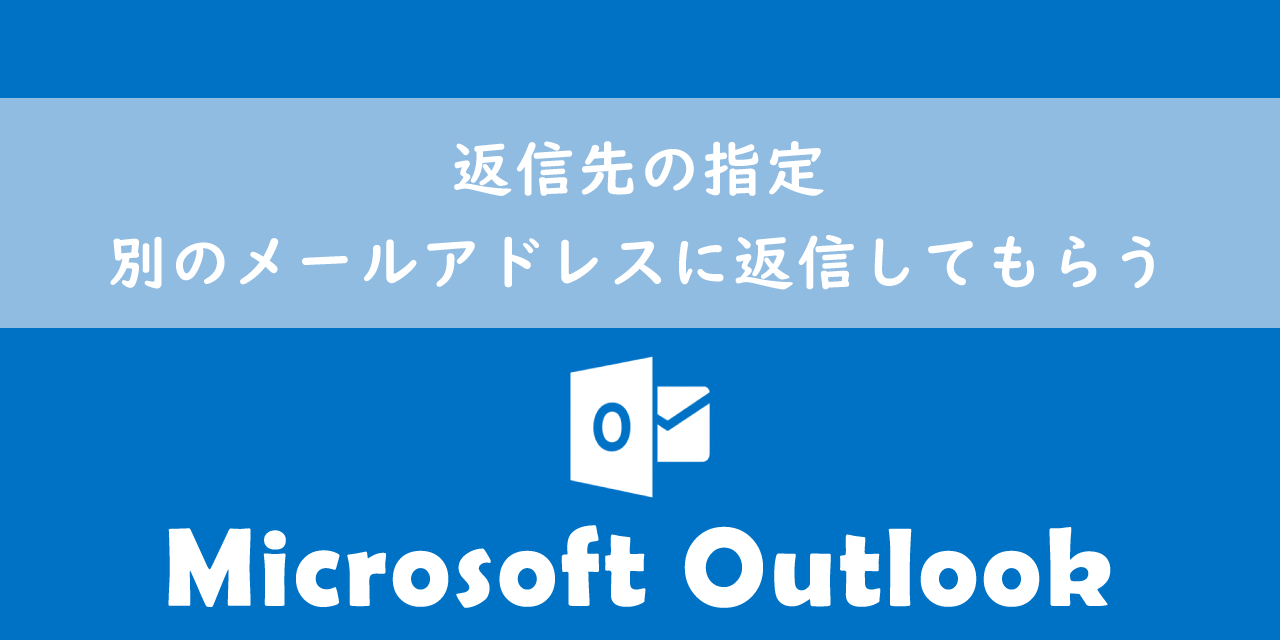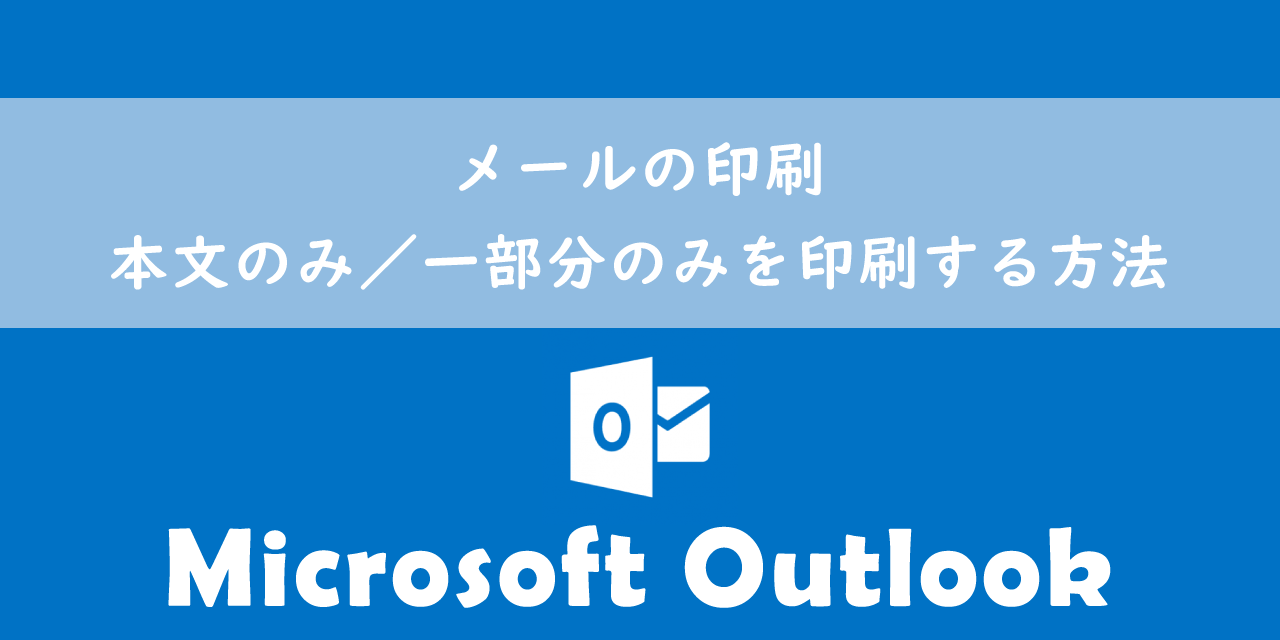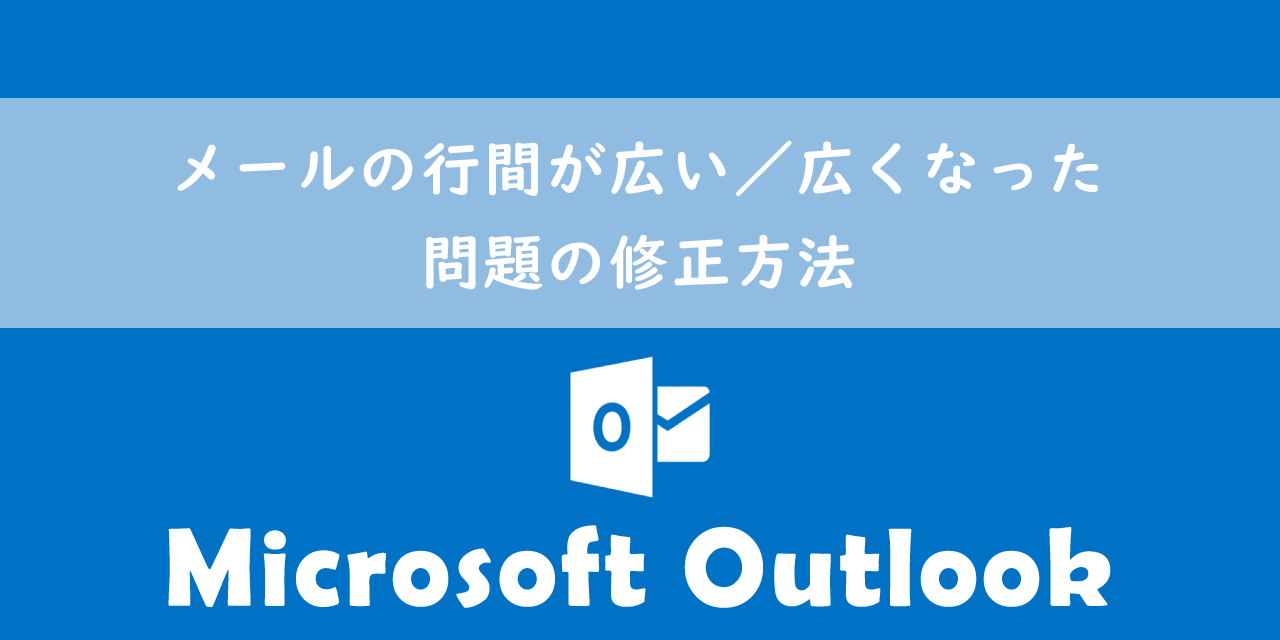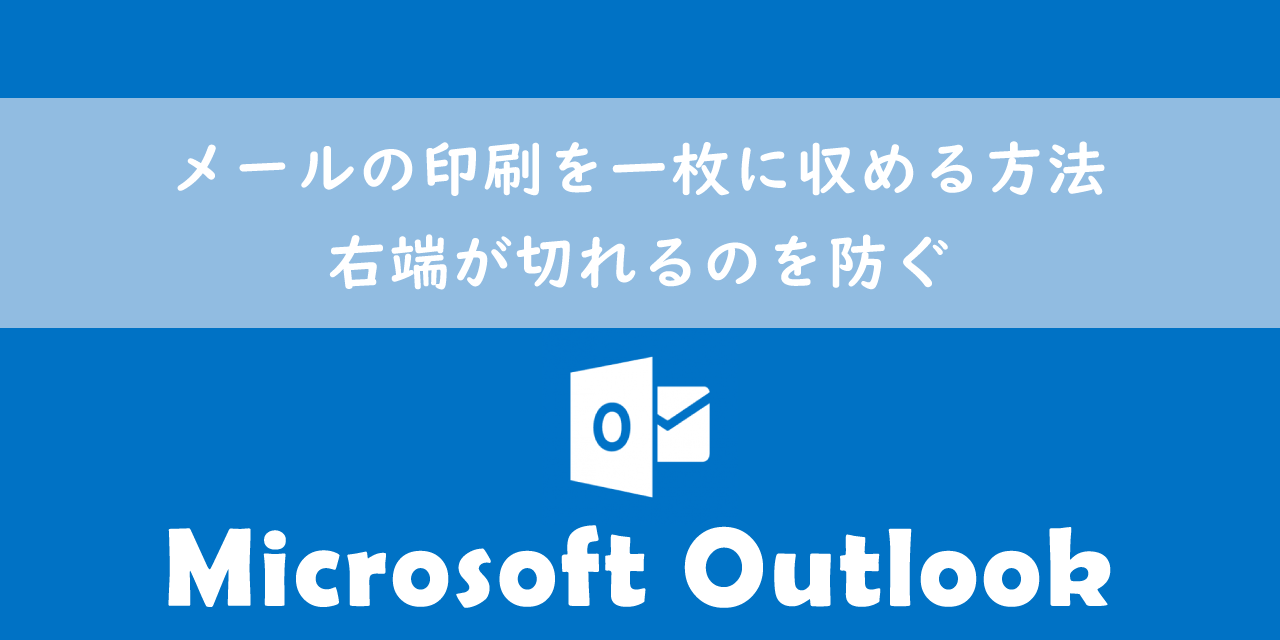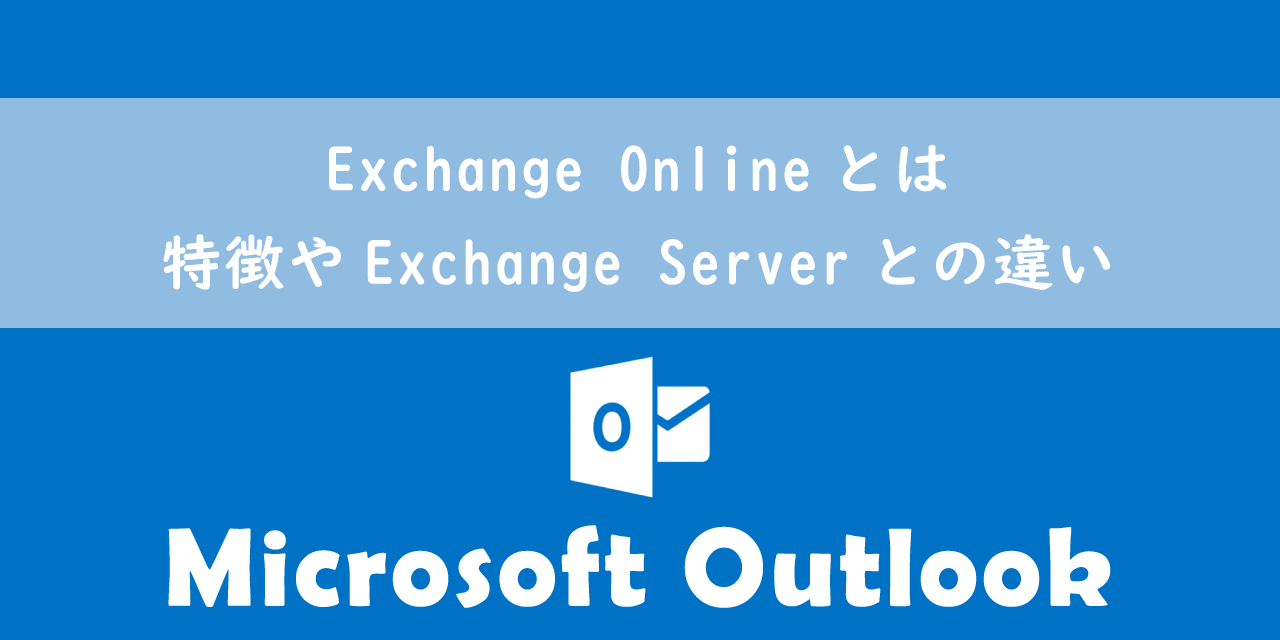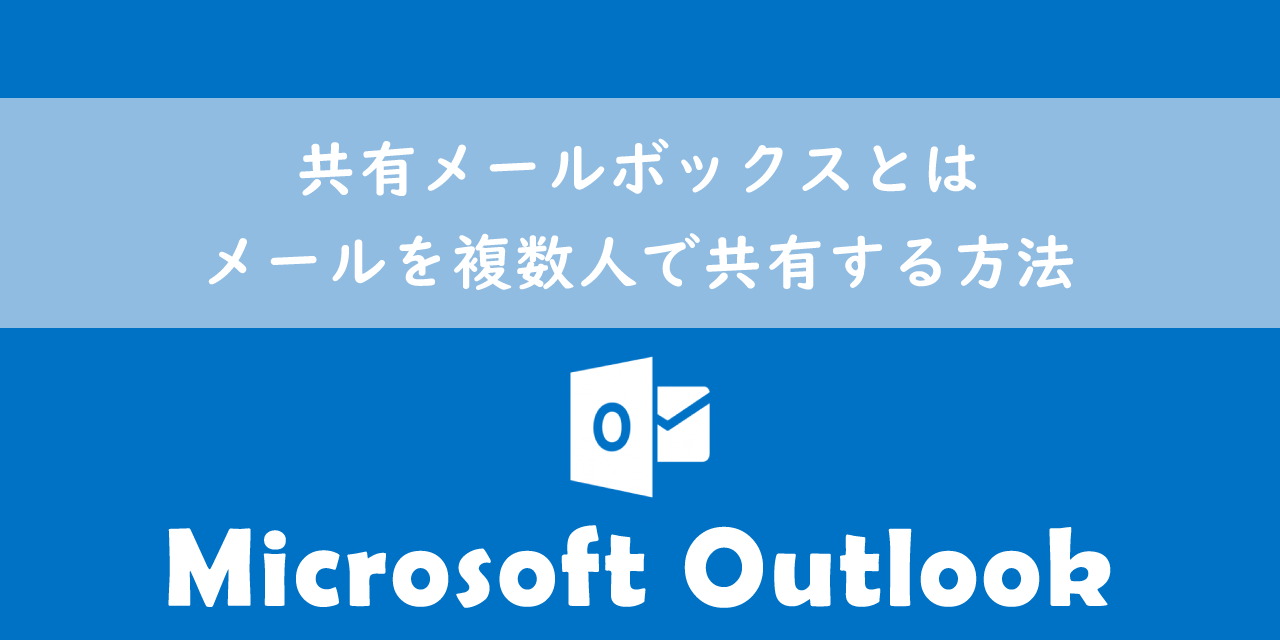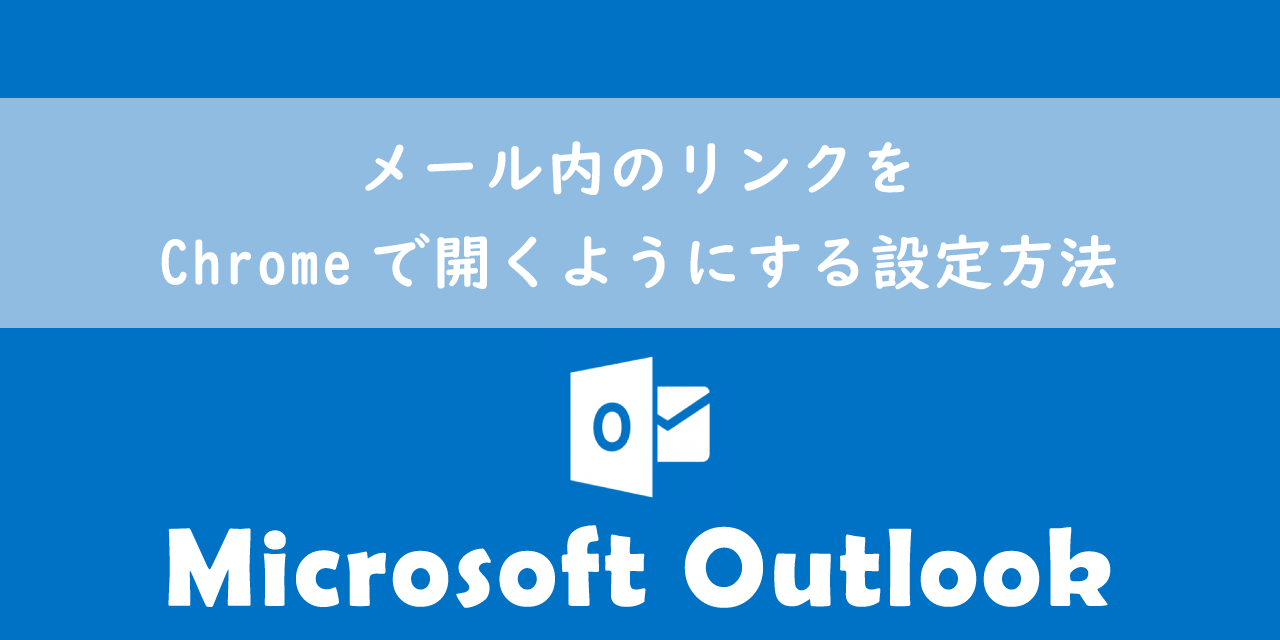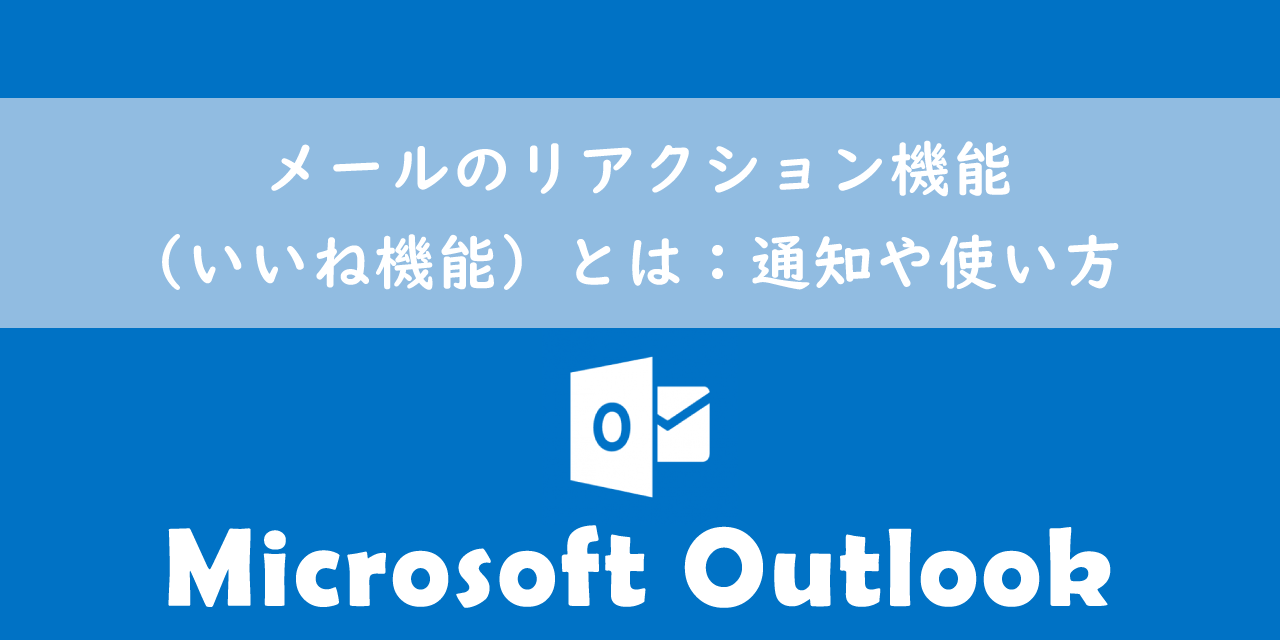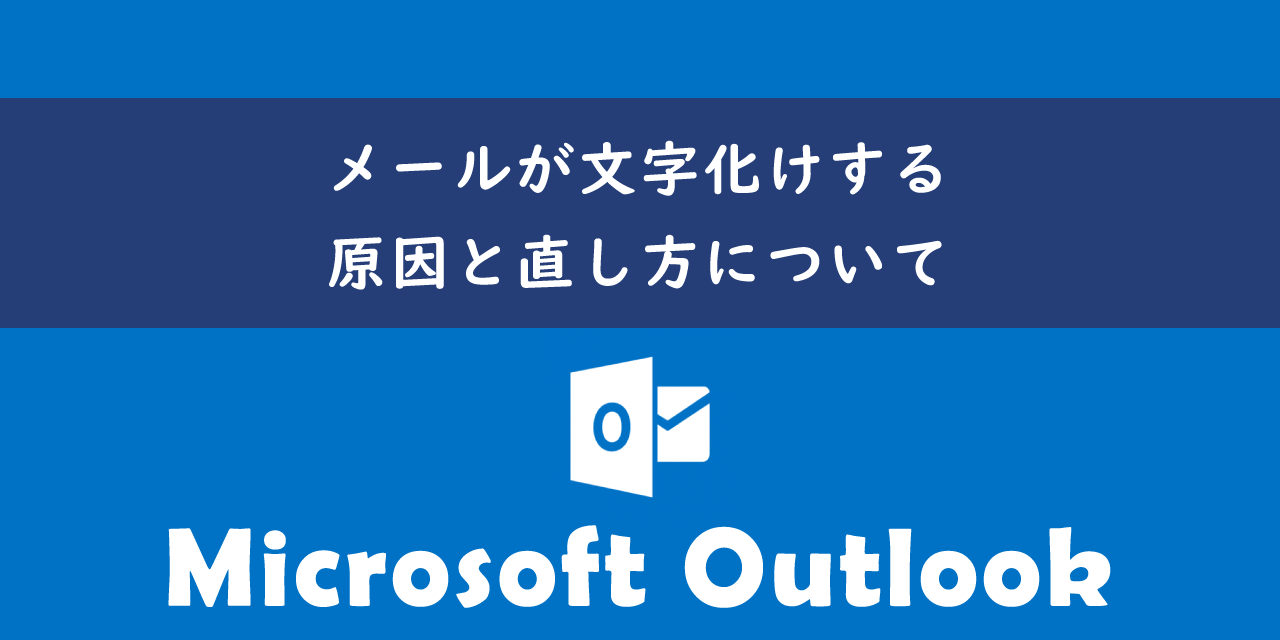【Outlook】引用返信の設定:自動で引用符をつける方法
 /
/ 
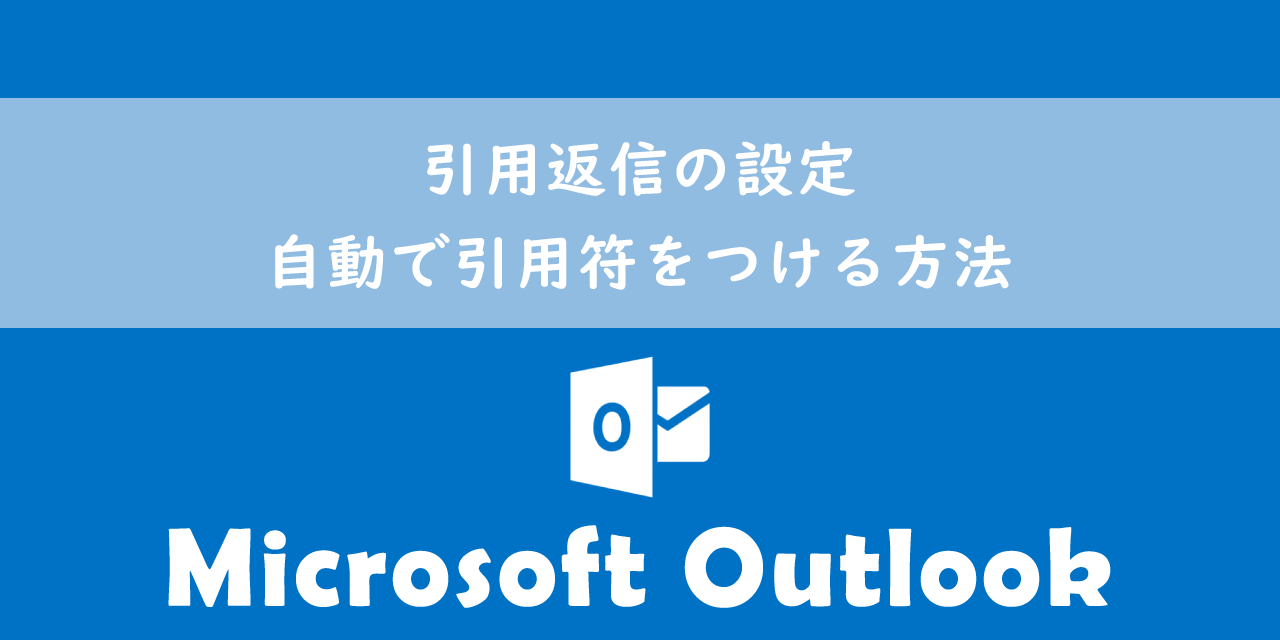
本記事ではMicrosoftのOutlookにおける、自動で引用符をつける引用返信の設定方法について解説していきます。
ビジネスではメールでのやり取りが多く、メールを返信する際は相手にわかりやすく書くことが重要です。わかりやすい返信メールを書く方法の一つに「引用返信」があります。Outlookの初期設定では自動で引用符がつかない設定のため引用返信が行いづらいです。
引用返信を使うことでどの内容に対して返信しているのかが明確になり、誤解や行き違いを防ぐことができます。これはビジネスでは大きなメリットとなります。
ビジネスにおいて引用返信は必須の機能であると言えます
そのためOutlookで引用返信の設定を行っておくことは業務を円滑に進めるために重要なことです。
本記事を通して、Outlookでの引用返信の設定方法について理解を深めてください。
ここではMicrosoft 365による最新のOutlookを使用しています。
Microsoft 365とはMicrosoft社が提供しているOfficeアプリケーション(Outlook、Word、Excel、SharePoint、PowerPointなど)やサービスを利用できるサブスクリプション(月額課金制)のクラウドサービスです
2025.05.19 記事を追記・修正いたしました
引用返信と引用符
引用返信とは
引用返信とは返信する元となるメールの本文を自分の返信文に差し込んでメールを作成する方法を意味します。「引用」は「インライン」とも呼ばれます。例えば次のように相手の質問に対して答える際に引用返信は利用されます。
>明日のミーティング時間を教えてください。
明日は13時30分からとなります。
>ミーティングで使用する資料は事前にいただけますか?
メールに添付して送付いたします。
上記のように相手のメールを一部引用して、自分の返信をその下(または上)に記述して返信するのが一般的です。
引用を使用することでやりとりが明確になり、誤解や行き違いを防ぐことができます。そのため引用返信はビジネスでは頻繁に利用されており、Outlookで引用返信の設定をすることは必須とも言えます。
引用返信を使うことで次のようなメリットがあります。
- どの質問に対しての回答かわかりやすい
- 質問への回答漏れがないか確認しやすい
- メールの履歴として役立つ
- 丁寧な対応として評価されやすい
- 誤解が生じにくい
引用符とは
引用符とは引用するメール部分の冒頭につける記号です。これによりどの文が引用された文なのかが一目でわかるようになります。

引用符には「>」が使われることが多いです。中には「@」の場合もあります。
Outlookの初期設定では返信メールに引用符がつかない設定となっています。次項で解説する設定を有効にして引用返信がOutlookでできるようにしましょう。
Outlook:引用返信の設定方法
Outlookで返信時に引用符がつくようにする設定方法は以下の通りです。以下の設定では返信時だけでなく、転送時の引用符についても設定できます。
- 画面左上の「ファイル」をクリックする
- 表示された画面の左ペインから「オプション」をクリックする
- Outlookのオプション画面の左ペインから「メール」を選択する
- 左ペインの「返信/転送」項目の「メッセージに返信するとき」を「元のメッセージの行頭にインデント記号を挿入する」を選択し、「OK」をクリックする
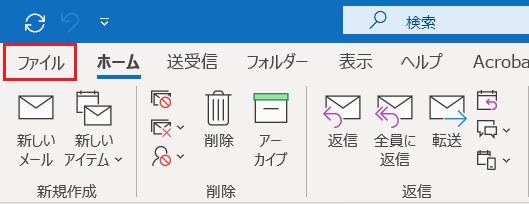
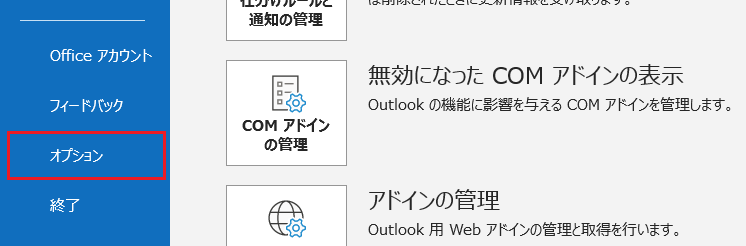
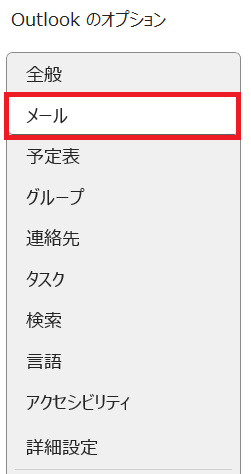
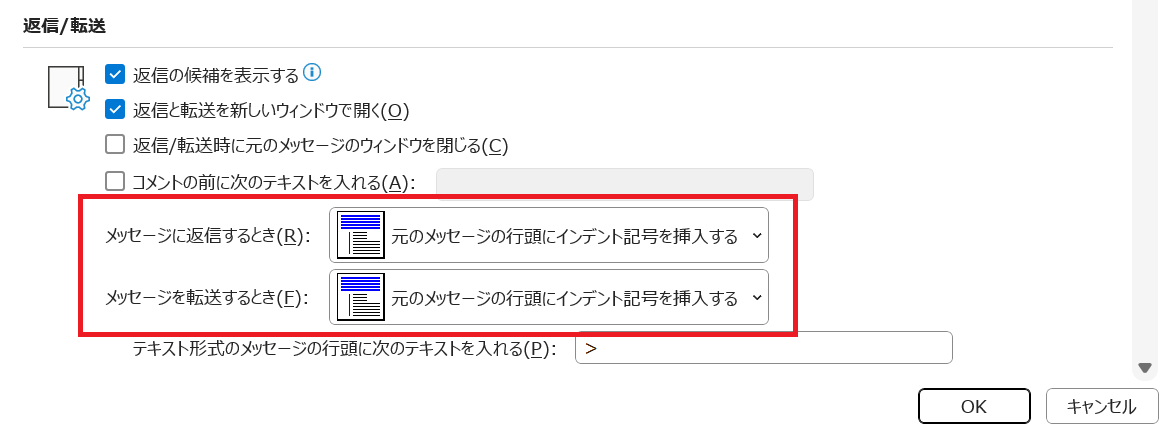
上記の設定で返信時に元のメッセージに引用符が付くようになります。
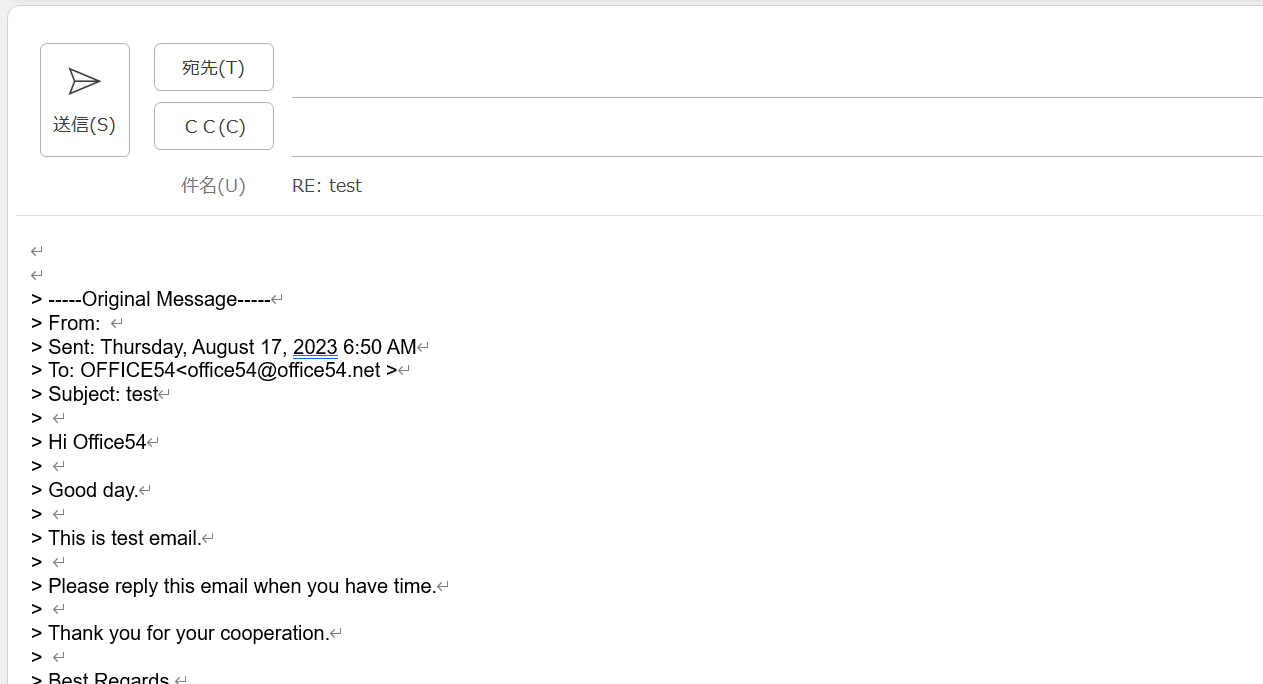
これにより引用返信がOutlookでも簡単にできるようになりました。
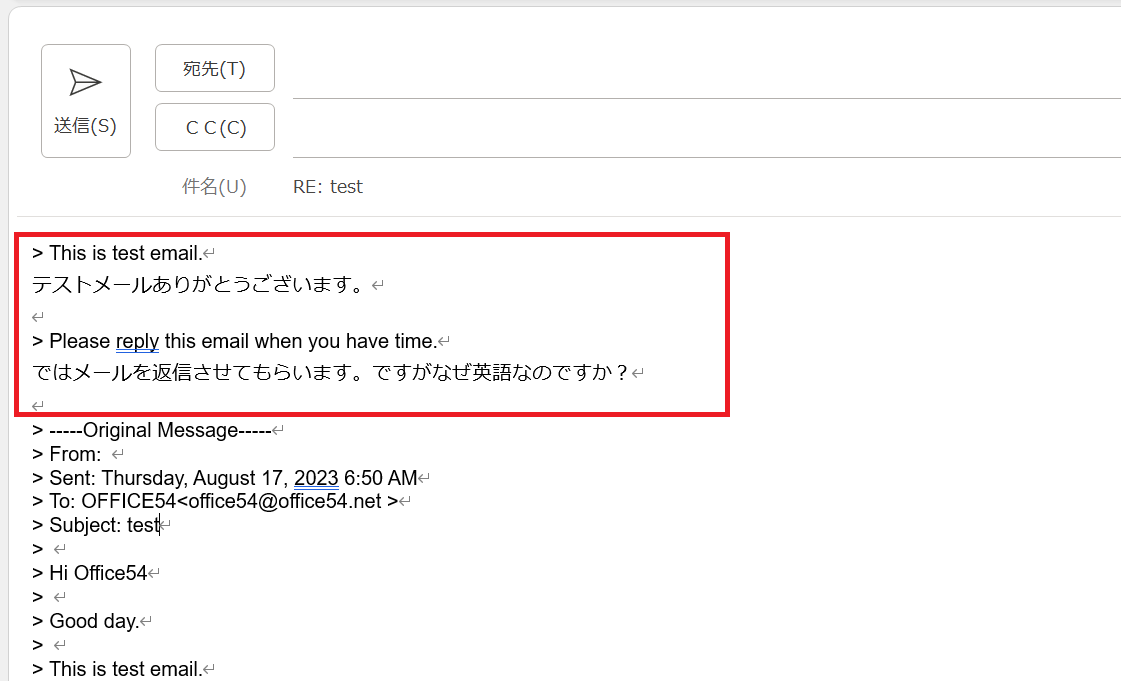
新しいOutlookでは従来のOutlookのように引用設定ができません。引用符が付く引用設定を行いたい場合は、新しいOutlookから従来のクラシック版Outlookに切り替えて設定を行ってください
初期設定では引用符が「>」となっていますが、「テキスト形式のメッセージの行頭に次のテキストを入れる」で好きな引用符を設定できます。
引用設定を行った画面からは、メールの返信時に別ウィンドウで返信メールを表示する設定を有効にできます。有効にすることで業務効率が向上しますのでぜひ有効にしてみてください。
Outlook:引用ができない(引用符がつかない)問題
Outlookの設定によっては引用返信の設定を有効にしたのに青い線が付いただけで引用符がつかないということがあります。
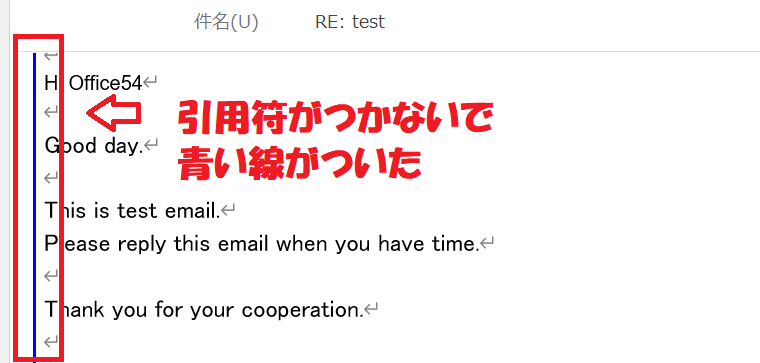
これはメール形式がHTML形式の場合に発生する問題です。引用符が返信メールにつくのはメール形式がテキスト形式のときのみです。
HTML形式の場合はインデントされた状態で縦線が付きます
返信や転送時に引用符が付くようにしたい場合は、以下の操作で受信メールの表示をすべてテキスト形式になるように変更しましょう。
- Outlookを起動し、「ファイル」を選択
- 左側から「オプション」を選択
- 左側から「トラストセンター」を選択し、右側から「トラストセンターの設定」を選択
- 左側から「電子メールのセキュリティ」を選択し、右側から「すべての標準メールをテキスト形式で表示する」にチェックを入れる
- OKをクリック
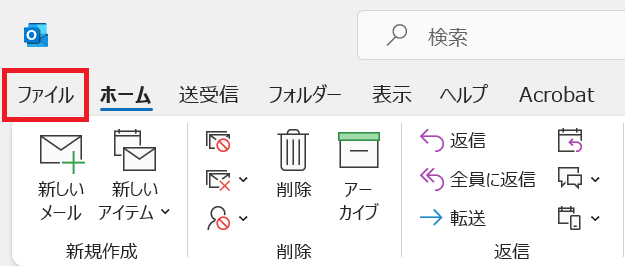
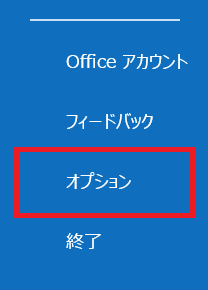
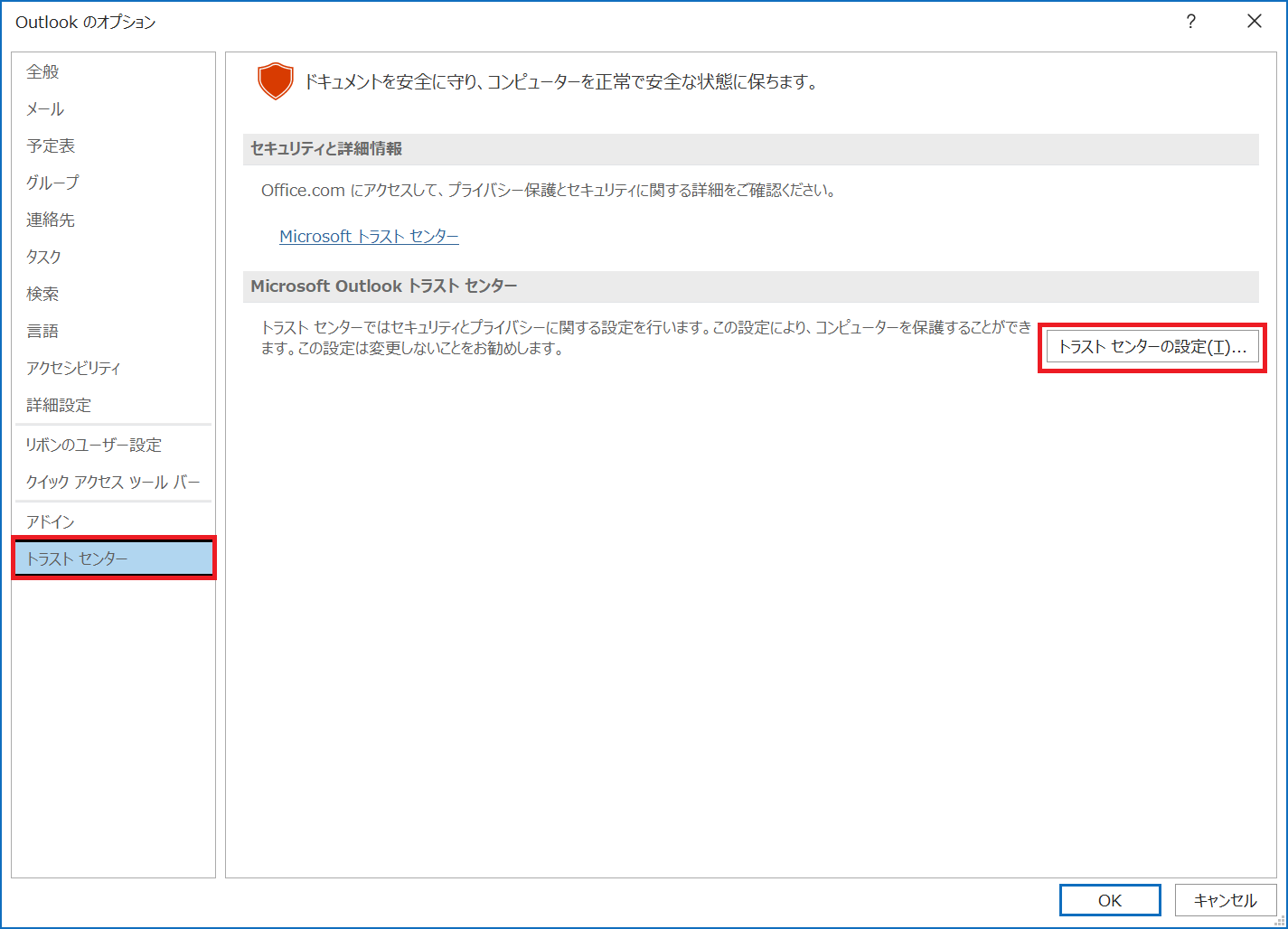
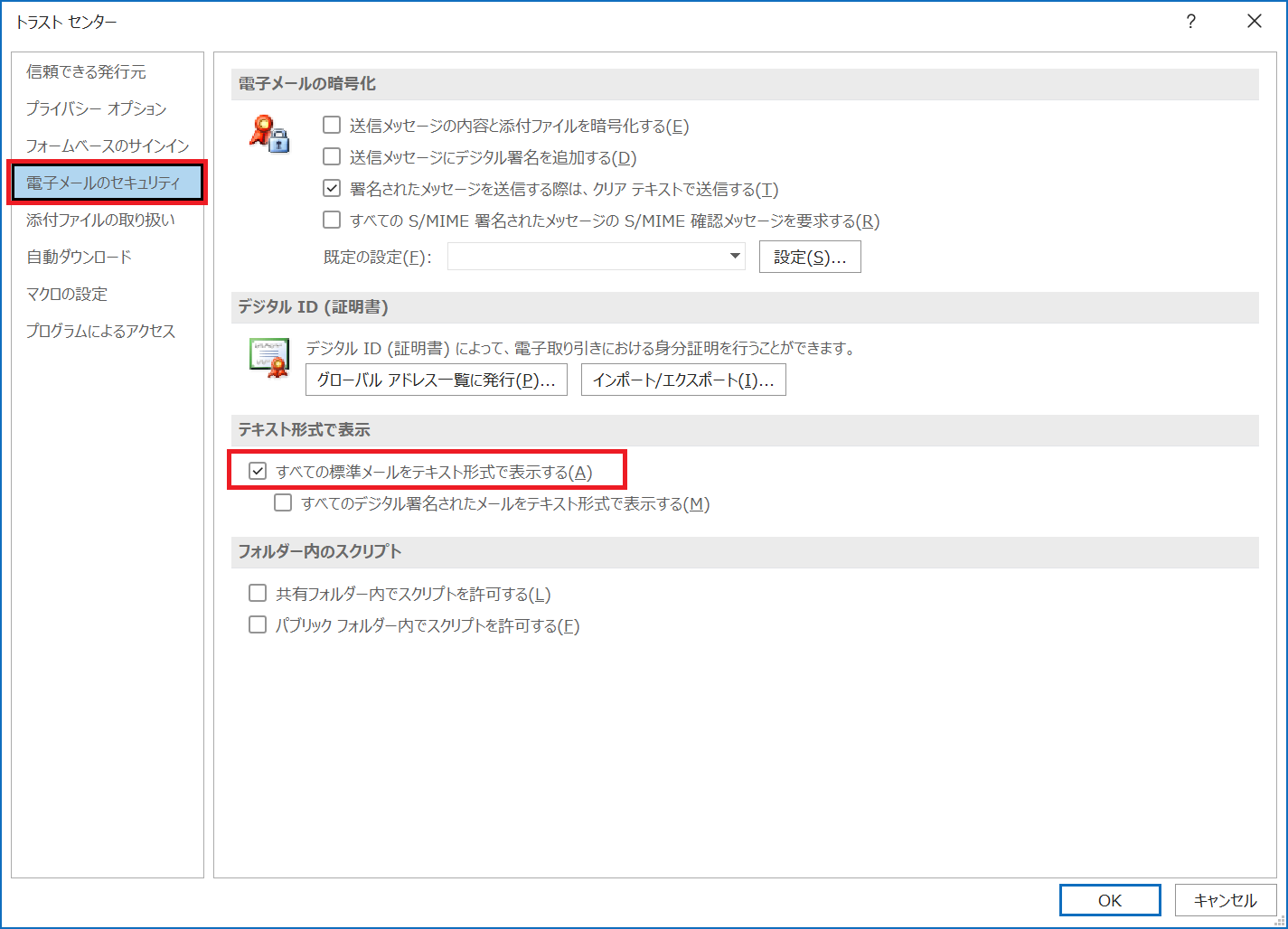
上記の操作により、受信メールはすべてテキスト形式で表示されるようになります。テキスト形式はセキュリティ的にも安心できる形式であるため、引用符が付いた引用返信がしたい方はぜひ使ってみてください。
Outlookのメール形式
Outlookでは受信したメールや送信するメールの表示形式を選択することができます。選択するメール形式によって、文字の書式(フォントや斜体、太字)や色、画像表示の可否が異なります。
メール形式には「HTML形式」「テキスト形式」「リッチテキスト形式」の3種類が用意されています。それぞれの形式に特徴があるので、詳しく知りたい方は以下記事をご参照ください。
まとめ
本記事「【Outlook】引用返信の設定:自動で引用符をつける方法」はいかがでしたか。
ここでは以下の項目について解説してきました。
- 引用返信と引用符について
- Outlookで引用返信の設定方法
- 引用符が付かない問題の対処方法
相手にわかりやすいメールには引用返信が欠かせません。ぜひOutlookで引用符の設定を有効にして、返信時に引用返信ができるようにしておきましょう。
Outlookには他にも様々な機能が備わっています。以下Outlookのまとめ記事では仕事に役立つ機能をご紹介しています。ぜひご覧いただき、まだ知らないOutlookの役立つ機能を見つけてください。

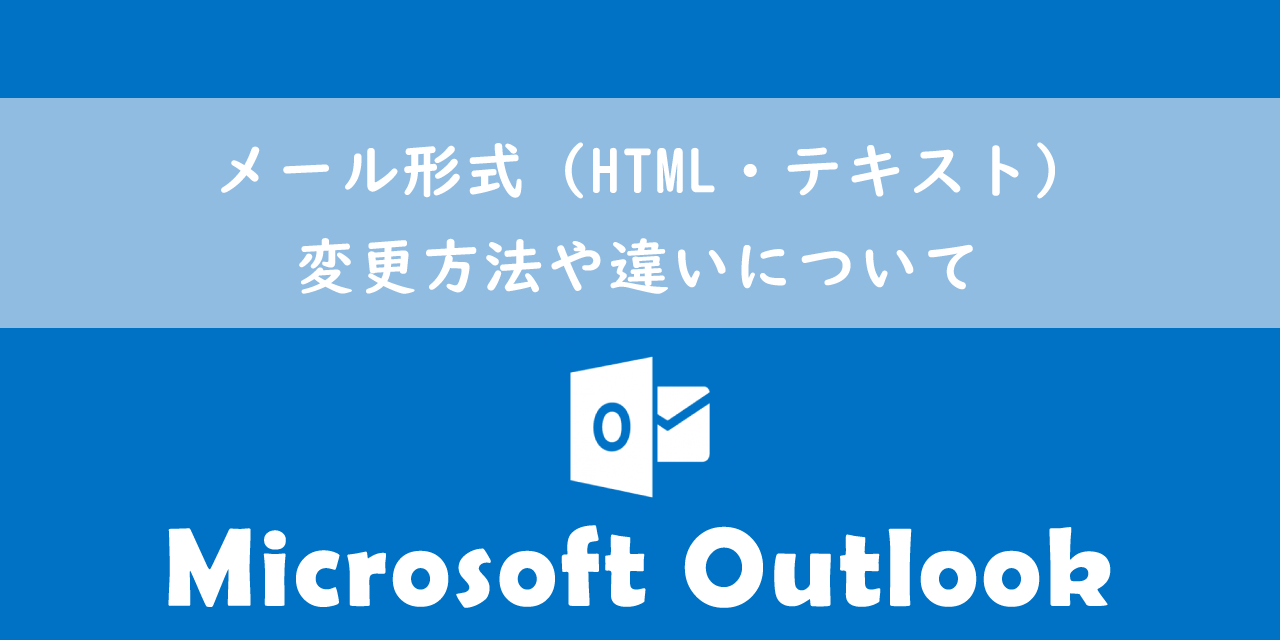


 関連記事
関連記事